
サルノリでも出来る!ポケモン自動化②
れじです。
今回は「サルノリでも出来る!ポケモン自動化②」です。
前回の記事でマイコンの初期設定や書き込み方について書かせていただきましたが、今回は少し進んでプログラム内容の変更して自分に使いやすいようにhexファイルをコンパイルする、というところを分かりやすく説明します。
私の配布しているプログラムでは数値を自分で入力する必要があるプログラムもあるのでhexファイルをコンパイルできた方が使えるプログラムが増えて便利です。
※前回の記事を読んでいただいていることが前提なのでまだの方はリンクから読んでください。
環境
Windows10 or 11
設定
1.AVR-GCCをDLしましょう。
Downloadsの所までスクロールして64bitと32bitが存在するので自分のPCに合わせてDLしましょう。

次は「AVR-GCC」に「Path」を通していきます
2.PC画面左下のWindowsマークを右クリックして「システム」を選んでください。
3.右にある「システム詳細設定」をクリックしてください

4.詳細設定のタブの中にある「環境変数(N)…」をクリックしてください

5.下の方にある「システム環境変数(S)」の中にあるPathをダブルクリック

6.右のほうにある「参照(B)…」を選んでから「MCU」内のAVR-GCCのフォルダの"中にあるbinを選んで"OKしてください。

7.次はmakeファイルをDLしてください。
8.DLした「make.zip」を「MCU」の「program」内で展開してください。
これで準備完了です。
コンパイル方法
それではコンパイルしていきたいと思います。
1.試しに今回は「FrameSkip(乱数消費)」用のプログラムDLしてください
2.DLしたzipファイルを展開して「MCU」の「program」に入れてください。

3.「FrameSkip_v2.01」内にあるjoystick.cを開いてください。
※ソースコードエディタが無い場合はjoystick.cを右クリックから
「プログラムから開く(H)」でメモ帳を選択したら開けますが、ソースコードエディタをインストールしておく事をおススメしておきます。
DLリンクを下記に貼っておきます。
4.joystick.cを開くと下記のような文字が上から10行ほど書いてあると思います。
#include "Joystick.h"
//ユーザー可変
#define Frame 10//乱数消費数
//ユーザー変更不可
#define SHO ((Frame / 30) - 1)
#define AMARI ((Frame % 30) + 31)5.書いてある5行目の「 #define Frame 10//乱数消費数」の10を100に変更してみましょう。
#include "Joystick.h"
//ユーザー可変
#define Frame 100//乱数消費数
//ユーザー変更不可
#define SHO ((Frame / 30) - 1)
#define AMARI ((Frame % 30) + 31)6.変更出来たら上書き保存して「FrameSkip_v2.01」内のjoystick.cを「make」の中にコピペしてください。
7.「make」を開き、ファイルを選択せずにshift+右クリックをするとPowerShell ウィンドウをここで開く(S)と出るので開きましょう。
8.PowerShellにmakeと入力してEnter
画像のような画面が出ていたら成功です。

これで「make」にjoystick.hexができていますので「make」のjoystick.cとjoystick.hexを「FrameSkip_v2.01」戻して上書きしてください。
9.マイコンをPCに接続して「マイコン起動.bat」からマイコンへhexファイルを書き込んでください。
10.Switchの設定から現在の日付と時刻を31が有る月の1日に合わせてからマイコンをSwitchに接続して1日から31日までを3周して11日で止まったら成功です。
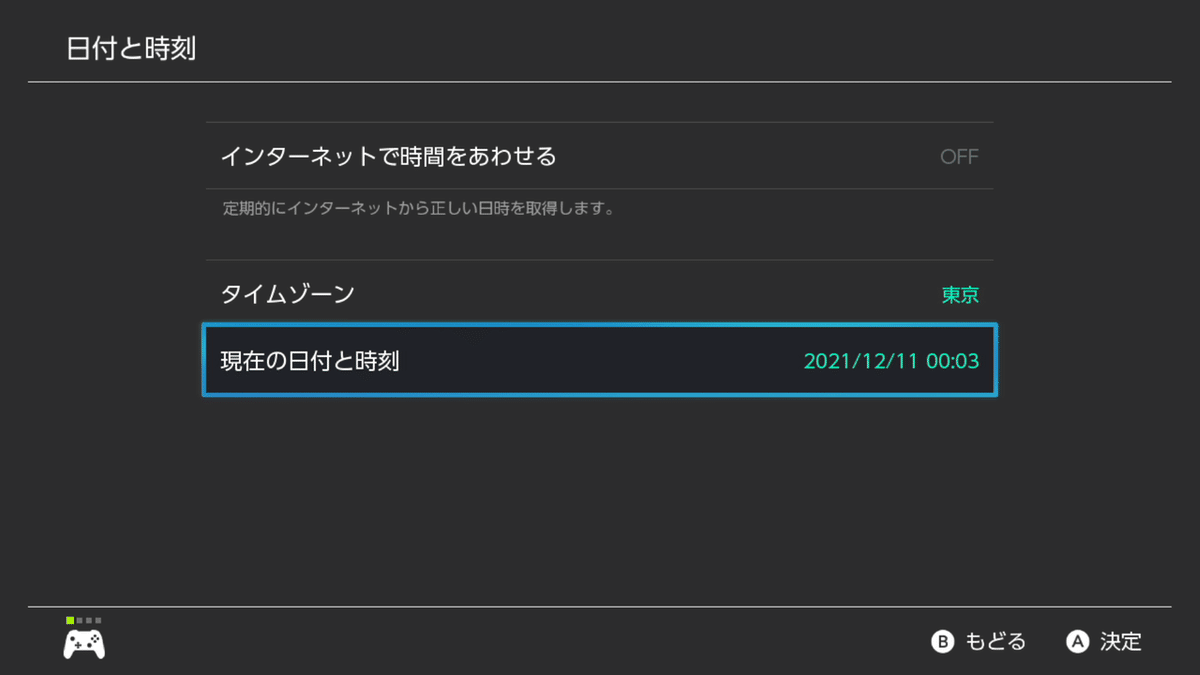
まとめ
最後に普段使うときの流れを簡単に書いておきます。
1.各プログラムのjoystick.cを開いて内容を変えたら上書き保存をする
2.変更されたjoystick.cをmakeにコピー
3.shift+右クリックからPowerShellにmakeと入力してEnter
4.出来上がったjoystick.hexをプログラムに戻してマイコンに書き込む
以上です。
Twitter(@reji_094)
